[2025] Как сбросить настройки на Android через ПК?
Категория: Разблокировка Android

Телефон начал зависать, глючить или вы просто забыли пароль блокировки? В таких случаях вопрос, как сбросить настройки на Android до заводских, становится спасением. Обычно мы делаем это через меню настроек, и это работает отлично.

Но что делать, если экран заблокирован, разбит или система зависла "намертво"? Обычный метод тут бессилен. В этой ситуации вам поможет сброс настроек на Андроид с помощью компьютера.
Читайте дальше! В этой статье мы расскажем, как легко выполнить сброс и вернуть смартфон к жизни, используя проверенный софт для ПК.
Содержание статьи:
Подготовка: что нужно сделать перед сбросом настроек?
Хард ресет (Hard Reset) сотрет всё с вашего устройства. Чтобы потом не жалеть о потерянных фото и контактах, выполните 3 простых шага:
- Сделайте бэкап: Обязательно сохраните важные файлы в облако Google или скопируйте их на компьютер.
- Вспомните Google-аккаунт: Убедитесь, что помните логин и пароль. После сброса система может запросить их для подтверждения владения (защита FRP).
- Проверьте зарядку: Зарядите смартфон минимум на 50%. Если он выключится в процессе, систему можно повредить.
Готовы? Тогда переходим к главному: сброс настроек на андроид с помощью лучшего софта для ПК, который выручит даже при заблокированном экране.
ТОП-2 программы для сброса Android через ПК
1 iMyFone LockWiper (Android) — быстрый сброс без пароля
Если вы ищете способ, как сбросить настройки на Android, когда вы забыли пароль или экран разбит, iMyFone LockWiper (Android) — это спасение. Это мощная утилита, которая позволяет вернуть телефон к заводскому состоянию без лишних нервов.
Главный плюс программы — она работает даже с заблокированными устройствами. Будь то Samsung, Xiaomi или Redmi, вы сможете оживить гаджет за пару минут, просто подключив его к компьютеру.

LockWiper (Android)
- Скорость и надежность: Самый безопасный способ выполнить полный сброс. Весь процесс занимает менее 5 минут и не требует специальных знаний.
- Поддержка 6000+ устройств: Работает с большинством брендов, включая Tecno, Samsung, LG, Xiaomi, Huawei и другие.
- Решает любые проблемы: забыт пароль, сломан экран, устройство зависло или требуется обход FRP.
- Широкая совместимость: Поддерживает версии Android от 5.0 до самых новых.
- Высокий успех: Интуитивный интерфейс гарантирует успешный сброс настроек на андроид в 99% случаев.
Посмотрите видеоинструкцию: как сбросить настройки Android-телефона через ПК.
Шаг 1: Скачайте и установите iMyFone LockWiper (Android) на свой компьютер с официального сайта.
Шаг 2: Запустите программу и выберите режим «Снятие блокировки экрана». Для удаления Google FRP выберите «Снять Google Lock (FRP)».
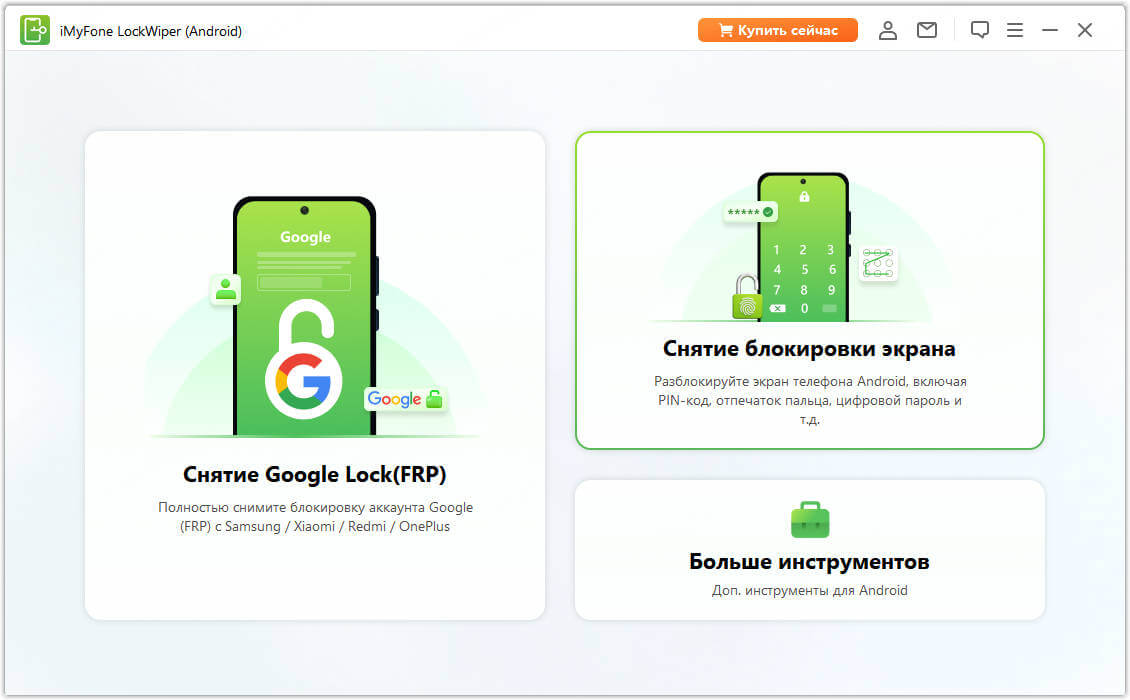
Шаг 3: Подключите ваш телефон Tecno к компьютеру с помощью USB-кабеля.
Шаг 4: Следуйте инструкциям на экране, чтобы программа определила ваше устройство и подготовила необходимые файлы.
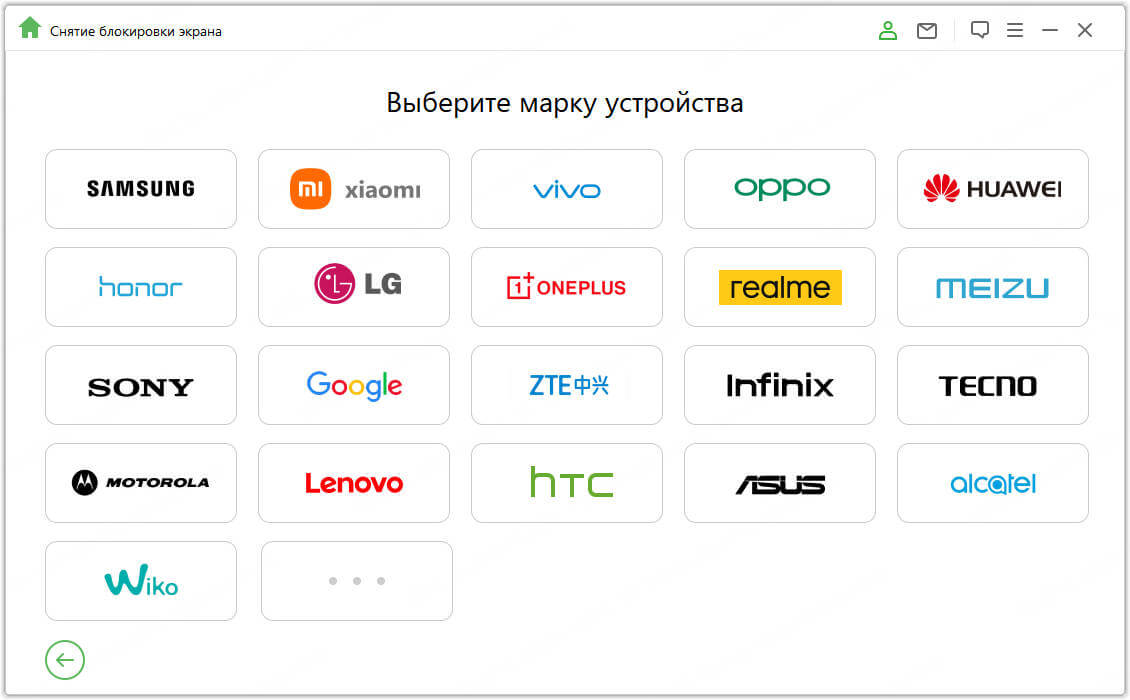
Шаг 5: Начните процесс разблокировки. Через несколько минут ваш телефон Tecno будет разблокирован.
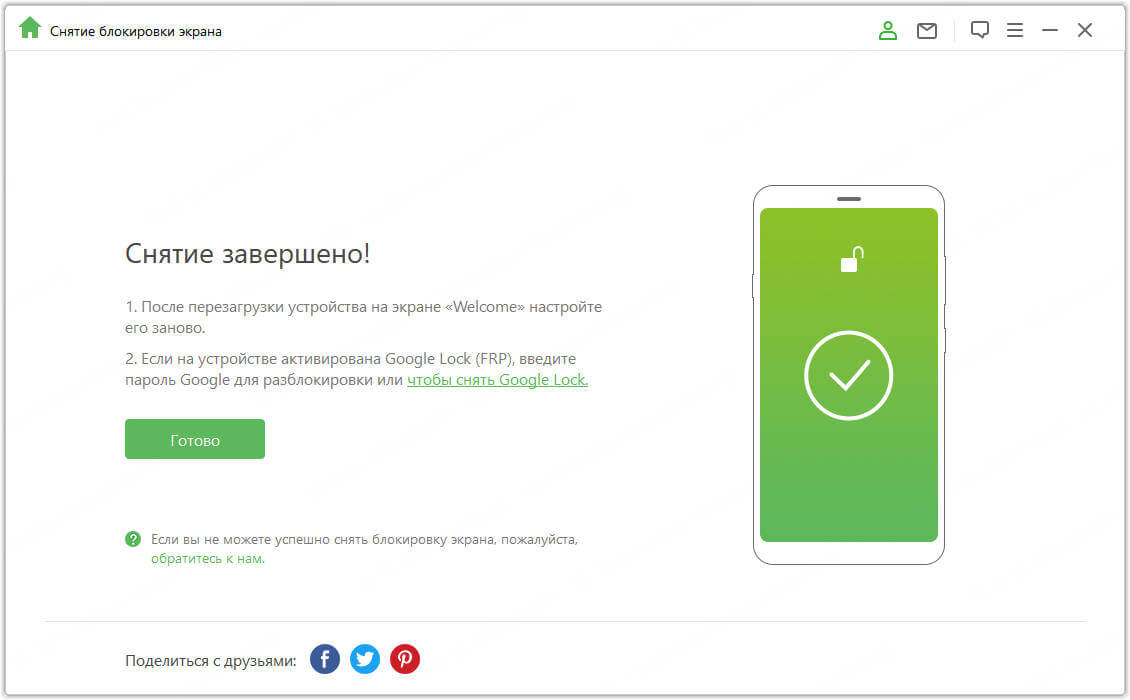
2 ADB Tool — бесплатный инструмент (для опытных)
Android Debug Bridge (ADB) — это мощный, но сложный инструмент, который входит в набор разработчика Android (SDK). Это бесплатный способ выполнить сброс настроек на андроид через командную строку, но он требует определенных технических навыков и подготовки.
Простыми словами, ADB позволяет компьютеру напрямую управлять вашим Android-устройством с помощью специальных команд. Это полезно для разработчиков и продвинутых пользователей.
Если вас не пугают команды и настройки, вот пошаговая инструкция, как сбросить настройки на Android с помощью ADB:
Шаг 1: Включите отладку по USB. Эта настройка должна быть включена заранее (обычно находится в разделе «Настройки» > «Для разработчиков»).
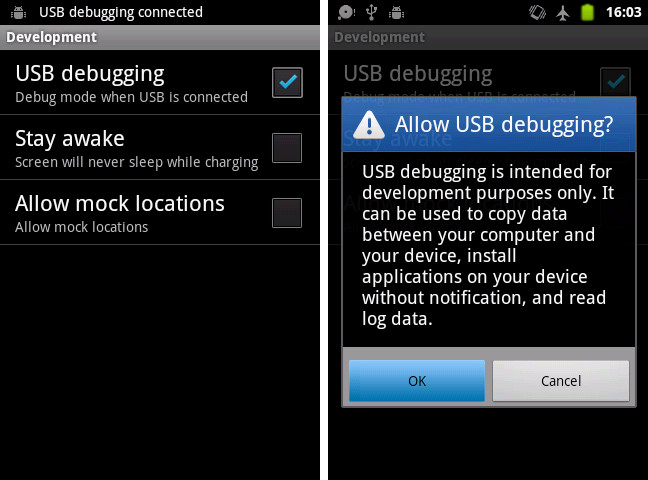
Шаг 2: Установите SDK Tools. Скачайте и установите инструменты Android SDK (набор для разработчиков) на свой компьютер.
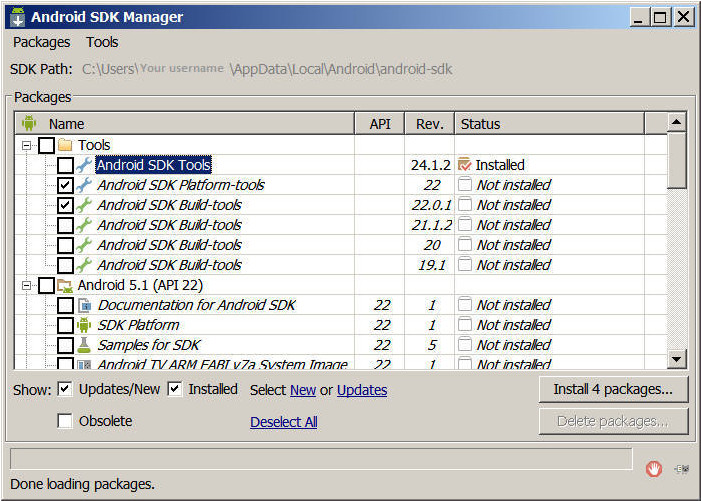
Шаг 3: Установите нужные драйверы. Убедитесь, что на компьютере установлены корректные драйверы для вашего устройства.
Шаг 4: Подключите телефон. Соедините устройство с ПК по USB. Проверьте, что Windows корректно его видит.
Шаг 5: Запустите Командную строку. Перейдите в папку с ADB, введя путь: C:\Users\Ваше имя пользователя\AppData\Local\Android\android-sdk\platform-tools.
Шаг 6: Отправьте команду. Введите adb reboot recovery. Телефон перезагрузится и откроет системное меню восстановления Android (Recovery).

Шаг 7: Выберите сброс. Отключите устройство от компьютера и с помощью кнопок громкости выберите пункт «Wipe Data/Factory Reset», подтвердите выбор кнопкой питания.
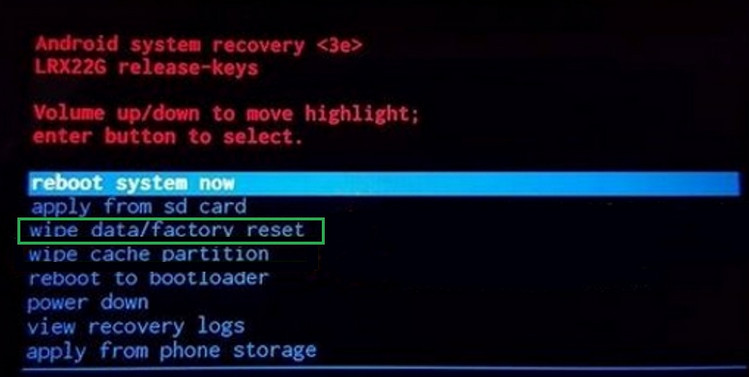
Это ключевой момент: метод ADB работает, только если Отладка по USB была включена до того, как телефон заблокировался. Если вы не включили эту функцию заранее или не можете получить доступ к настройкам, этот сложный метод, увы, не сработает.
2 лучших онлайн-сервиса для удаленного сброса
Не хотите устанавливать софт? Вы всегда можете попробовать удаленный сброс настроек на Android через официальные веб-сервисы. Это идеальный вариант, если вы потеряли телефон или он заблокирован. Посмотрим, как это работает.
1 Google "Найти устройство" (Android Device Manager)
Сервис Google "Найти устройство" позволяет определить местоположение, заблокировать и, что самое главное, удаленно выполнить полный сброс настроек на андроид. Это стандартный инструмент для всех, кто использует аккаунт Google.
Чтобы выполнить сброс через веб-сайт Google, выполните следующие шаги:
Шаг 1: Используя компьютер, перейдите на сайт Google "Найти устройство" и войдите в свой аккаунт Google.
Шаг 2: Выберите устройство, настройки которого нужно сбросить.
Шаг 3: Вы увидите текущее местоположение устройства (если включена геолокация).
Шаг 4: Нажмите «Стереть».
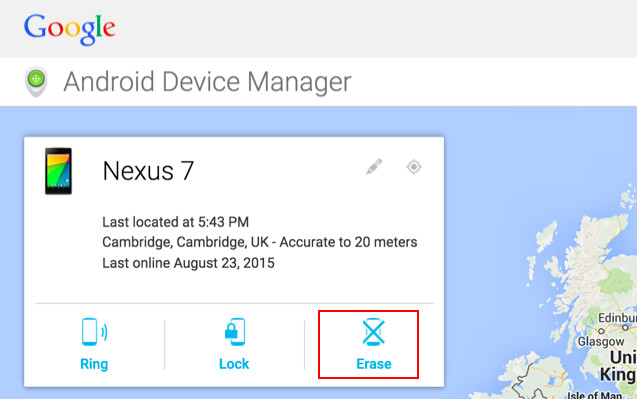
Шаг 5: Нажмите «Стереть» еще раз, чтобы окончательно удалить пользовательские данные и настройки.
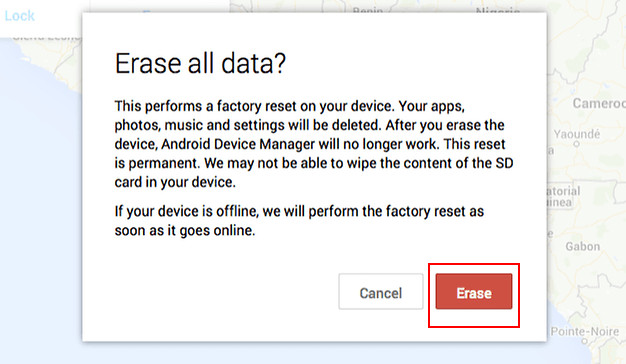
Этот метод сработает, только если ваш телефон подключен к интернету и на нем заранее активирована функция "Найти устройство". Если одно из условий не выполнено, используйте программы для ПК.
2 Find My Mobile — только для Samsung
Это фирменный сервис Samsung, который работает по принципу "Найти устройство", но требует Samsung-аккаунта. Он специально разработан для удаленной работы с их устройствами, позволяя легко выполнить сброс настроек на Android.
Шаг 1: С компьютера зайдите на страницу Find My Mobile и авторизуйтесь с помощью своей учётной записи Samsung.
Шаг 2: Выберите нужный телефон. Среди доступных опций нажмите «Стереть данные».

Шаг 3: Выберите «Сброс к заводским данным», а затем подтвердите, нажав «СТЕРЕТЬ».
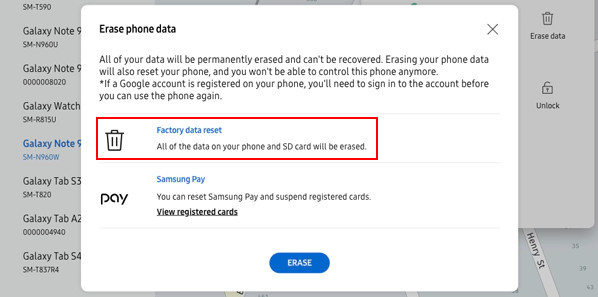
Шаг 4: Для подтверждения действия введите пароль от учётной записи Samsung.
Шаг 5: Нажмите «ОК», чтобы завершить процесс.
Для использования этой функции необходимо, чтобы вы заранее вошли в учётную запись Samsung на устройстве. Удаление произойдёт мгновенно, если телефон онлайн. Если нет — данные будут стерты при первом подключении к интернету.
Важные нюансы Hard Reset: что нужно знать?
Бывают ситуации, когда сброс настроек на андроид (Hard Reset) — это единственное решение. Например, если вы планируете продать телефон, он начал сильно тормозить или вы просто забыли пароль блокировки и не можете войти в систему.
Важно не путать понятия. Обычная перезагрузка (Soft Reset) просто перезапускает систему. А вот полный сброс стирает с устройства абсолютно всё: контакты, фото, приложения и аккаунты.
После этой процедуры вы получите телефон в состоянии «как из коробки», словно только что принесли его из магазина. Поэтому, прежде чем разбираться, как сбросить настройки на Android, убедитесь, что самые важные файлы скопированы в надежное место.
Заключение
Мы разобрали 4 способа вернуть ваш смартфон к жизни: от сложных инструментов для разработчиков до простых онлайн-сервисов. Какой выбрать — решать вам.
Но если вы не хотите рисковать, разбираться в командной строке или вспоминать пароли от аккаунтов, самый надежный путь — использовать программу для сброса настроек Android iMyFone LockWiper (Android). Это быстро, безопасно и гарантирует результат за 5 минут. Попробуйте бесплатную версию прямо сейчас!




